Windows 10: n vuosipäiväpäivitys on ladattavissa. Microsoft ajaa vuosipäivän päivityksen yli 350 miljoonaan tietokoneeseen, jossa on Windows 10.
On olemassa muutamia tapoja asentaa Windows 10 Anniversary Update. Voit joko asentaa vuosipäiväpäivityksen Windows Update -palvelun avulla, käyttää Media Creation -työkalua saadaksesi nyt vuosipäiväpäivityksen tai lataa Windows 10: n vuosipäiväpäivityksen ISO avulla ja suorita sitten puhdas asennus.
Windows 10 Update Assistant
Näiden menetelmien lisäksi on olemassa uusi tapa saada vuosipäiväpäivitys Windows 10: lle. Microsoft on julkaissut Windows 10 Update Assistant -apuohjelman, jonka avulla käyttäjät voivat helposti saada vuosipäivän päivityksen. Windows 10 Update Assistant -työkalu lataa Anniversary-päivityksen ja aloittaa päivityksen asennuksen.
Windows 10: n päivitysapurin käyttäminen päivittääksesi Windows 10 Anniversary Update -ohjelmaan
Tässä voit ladata ja käyttää Windows 10 Update Assistantia lataamaan ja asentamaan vuosipäiväpäivityksen.
Vaihe 1: Voit siirtyä Windows 10Upgrade28084.exe-tiedostoon napsauttamalla tätä Windows 10 -päivityshistorian sivua ja napsauttamalla Get Anniversary Update -painiketta.

Jos yllä oleva linkki ei toimi, käy Microsoftin tällä sivulla ja napsauta Päivitä nyt -painiketta ladataksesi Windows10Upgrade9252.exe-tiedoston.
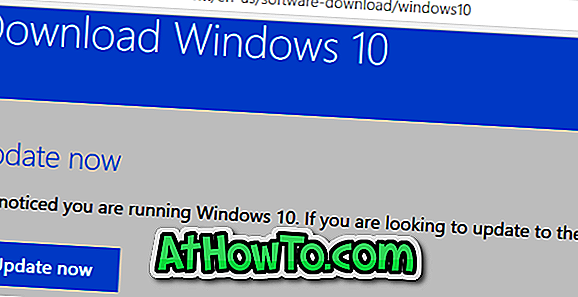
Vaihe 2: Suorita ladattu Windows10Upgrade28084.exe- tai Windows10Upgrade9252.exe-tiedosto käynnistääksesi Windows 10 Update Assistant -ohjelman. Kun näet päivityksen Windows 10 -näytön uusimpaan versioon, napsauta Päivitä nyt -painiketta.
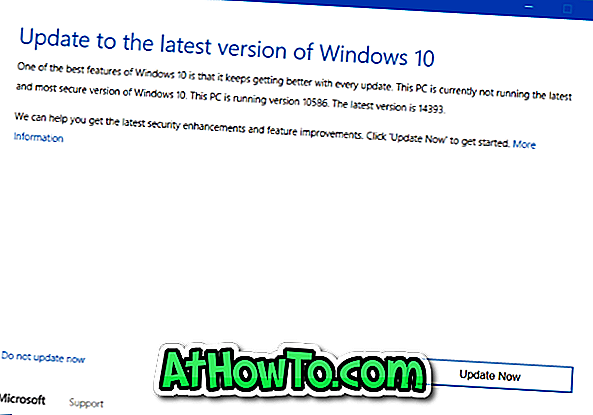
Vaihe 3: Kun napsauta Päivitä nyt -painiketta, Windows 10 Update Assistant aloittaa yhteensopivuusongelmien tarkistamisen. Jos tietokoneesi on yhteensopiva ja on tarpeeksi tilaa ladata ja asentaa vuosipäiväpäivitys, näet näiden vaatimusten vieressä OK-painikkeen.


Jatka napsauttamalla Seuraava- painiketta.
Vaihe 4: Windows 10 Update Assistant aloittaa Anniversary Update -ohjelman lataamisen. Anniversary Update -latauskoko on noin 3 Gt.
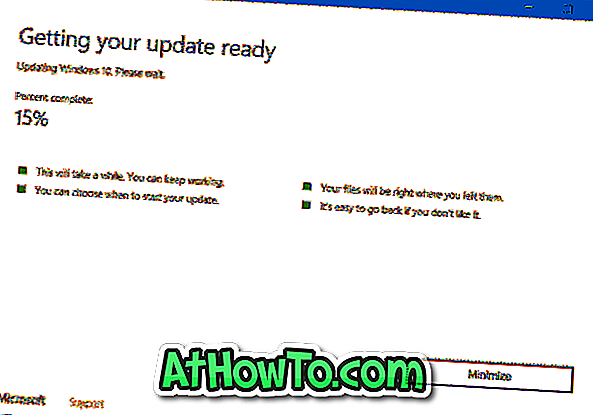
Vaihe 5: Kun olet ladannut, näet, että päivitys on valmis. Tietokoneesi on käynnistettävä uudelleen päivittääksesi näytön.
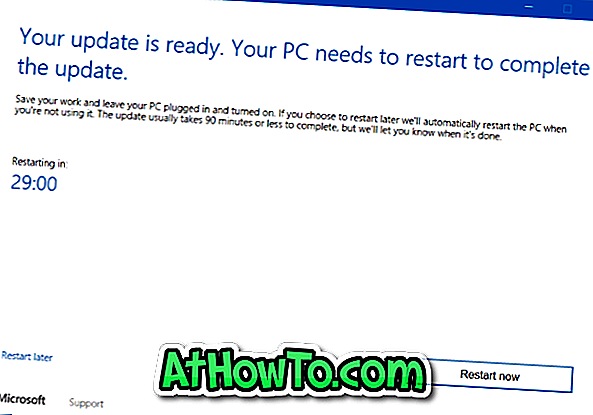
Käynnistä tietokone uudelleen ja asenna päivitys valitsemalla Käynnistä nyt uudelleen.














